Traucēta dokumenta atjaunošana

- 2399
- 755
- Roderick Satterfield DDS
Strādājot ar vārdu dokumentiem, tie ir periodiski jāsaglabā. Tātad jūs nezaudēsiet datus elektrības atvienošanas dēļ vai kaut ko līdzīgu. Bet, teiksim, sistēma karājās, un jums tas bija jārestartē. Vai arī jūs nejauši nospiedāt "neglābt", kad pametāt programmu. Pārdrukā pāris teikumus, protams, jūs varat. Bet pēkšņi pazudīs desmitiem lapu? Šīs ir dažas skrupulozas darba stundas. Tāpēc būs lietderīgi uzzināt, kā atjaunot slēpto dokumenta vārdu.

Būs noderīgi uzzināt, kā atjaunot slēpto dokumenta vārdu.
Atveseļošanās no rezerves kopijas
Pēc darba ārkārtas pabeigšanas (dators pēkšņi karājās vai atsākts) pats vārds piedāvās atjaunot failu. Šim nolūkam Autosasis funkcijai jābūt aktīvai.
- Palaidiet programmu. Loga kreisajā pusē parādīsies dokumentu saraksts. Viņi bija atvērti, kad dators izslēdzās. Tur ir norādīts arī viņu pēdējo izmaiņu laiks.
- Atrodiet nepieciešamo. Vienkārši noklikšķiniet uz tiem - teksts tiks parādīts vārdā.
- Tiklīdz jūs noņemat sarakstu, kopijas tiks novietotas grozā. Pirms tam programma lūgs apstiprināt viņu noņemšanu. Labāk ir būt drošam - otro reizi, kad viņi neparādīsies.
Bet, ja šis saraksts netika atvērts vai jūs nejauši esat pabeidzis programmas darbu, un Word dokuments netiek saglabāts - kā to šajā gadījumā atjaunot? Procedūra ir atkarīga no biroja versijas.
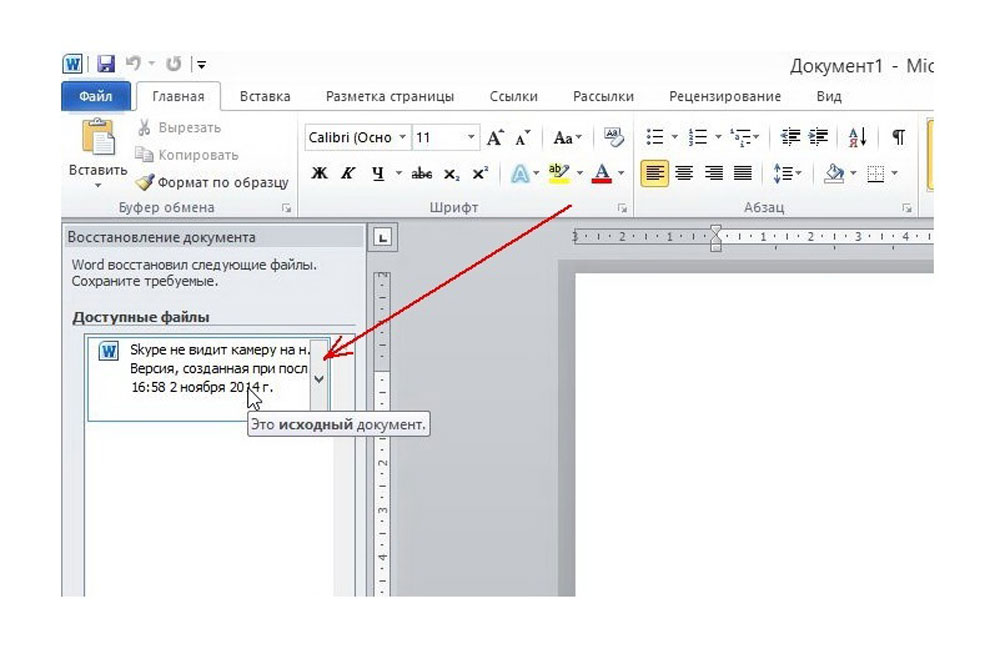
Pēc vārda ārkārtas pabeigšanas tas piedāvās atjaunot failu
Birojs 2010
Microsoft Office 2010 tam ir īpašs rīks:
- Loga augšdaļā noklikšķiniet uz zilās pogas "File". Viņa ir nedaudz pa kreisi no izvēlnes līnijas.
- Dodieties uz sadaļu "informācija".
- Zemāk ir “versijas” bloks. Ir parādīti automātiskās taupīšanas dati ar pēdējo izmaiņu datumu un laiku.
- Noklikšķiniet uz “versijas pārvaldība” un atlasiet opciju “Atjaunot”.
- Mape, kurā tiks glabātas rezerves kopijas. Atrodiet to, kura vārds atbilst dokumentam.
- Tas ir pagaidu fails. To var noņemt pēc sistēmas vai sistēmas diska tīrīšanas no atkritumiem. Lai turpinātu strādāt ar dokumentu, pārveidojiet to par vārdu formātā. Sākot, programma izdos atbilstošu paziņojumu. Lai to izdarītu manuāli, piegādājiet failā - saglabājiet kā.
Ja kopija ir nepareizi parakstīta, tā nedarbosies tieši, lai to atvērtu. Bet jūs to varat izdarīt:
- Palaist vārdu.
- Nospiediet failu - atvērt.
- Norādiet ceļu uz kopiju.
- Sarakstā virs pogas "Atcelt" opcijas "dokumenti" Ievietojiet "visus failus". Rezervju kopijām ir paplašināšanās .ASD vai .WBK.
- Noklikšķiniet uz vēlamās ikonas. Ja jūs nesaglabājāt dokumentu diskā, nosaukums sastāv no pirmajiem vārdiem, kurus jūs tur izdrukājāt.
- Netālu no pogas "Atvērt", atrodiet melnu bultiņu un noklikšķiniet uz tā.
- Atlasiet "Restore".
Pēc noklusējuma vārds saglabā šīs kopijas mapē, kuras var paslēpt. Lai tas tiktu parādīts, dariet to šādi:
- Start - vadības panelis - dizains un personalizācija - mapes (vai mapes).
- Cilne "Skats".
- Ievietojiet marķieri blakus, lai "iespējot paslēptu mapju parādīšanu".
- Noklikšķiniet uz "Lietot" un "OK".
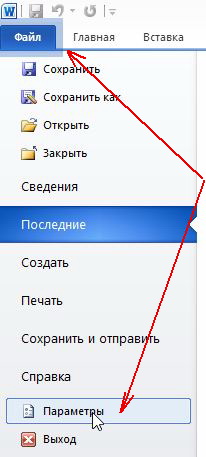
Iepriekšējās biroja versijās izvēlnē nav sadaļas "informācijas". Tāpēc šī metode nav pieejama. Bet ir pilnīgi iespējams atgriezt savus datus.
Birojs 2007
Lūk, kā atjaunot slēpto dokumenta vārdu 2007:
- Palaidiet programmu.
- Noklikšķiniet uz biroja logotipa augšējā kreisajā pusē.
- Noklikšķiniet uz pogas "Parametri".
- Dodieties uz sadaļu "saglabāt".
- Blokā "Datu katalogs automātiskai piesārņošanai" ir uzrakstīts ceļš uz mapi. Atcerieties vai pierakstiet to.
- Noņemiet parametra logu.
- Vēlreiz noklikšķiniet uz Office logotipa un atlasiet "Open".
- Iestatiet ceļu uz mapi. Jūs varat tos izmantot tāpat kā Word 2010 (atvērts un atjaunots).
Šī metode darbosies ar biroju 2003.
Rezervēt kopijas pārveidotājs
Ja automātiskās taupīšanas fails ir bojāts vai, atverot, tiek parādīta kļūda, izmantojiet rezerves kopiju pārveidotāju. Parasti tas ir uzstādīts ar biroju, un tajā nav jāiekļauj atsevišķi. Bet tādā gadījumā jūs varat aktivizēt šo funkciju manuāli.
- Atveriet starta - vadības paneli.
- Kategorijā "programma" noklikšķiniet uz "Dzēst programmas" (vai "programmas un komponenti").
- Punkts "Microsoft Office" vai "Microsoft Office Word".
- Noklikšķiniet uz "Mainīt".
- Atvērtā logā atlasiet “Pievienot komponentus” un turpiniet.
- Pārejiet pie vispārējiem biroja līdzekļiem - pārveidotājiem un filtriem - teksta failu pārveidotāji - teksta atkopšanas pārveidotājs.
- Atlasiet opciju "Palaist no datora" un noklikšķiniet uz "Turpināt". Iestatījumi prasīs laiku.
- Palaist vārdu.
- Nospiediet biroja logotipu vai uz zilās pogas "Fails".
- Noklikšķiniet uz "parametri", dodieties uz cilni "Papildu"
- Atrodiet bloku "vispārējs". Lai to izdarītu, ritiniet uz leju izvēlni.
- Ievietojiet lodziņu "Apstipriniet formāta konvertēšanu".
Tagad jūs varat izmantot šo opciju, ja pirms tam tā tika atvienota. Tas tiek darīts šādi:
- Vārdvārdā dodieties uz failu - atvērts (Office 2007 jums jānoklikšķina uz logotipa).
- Norādiet ceļu uz dublējumu un noklikšķiniet uz tā.
- Laukā virs pogas "Atcelt" iestatiet "teksta atjaunošanu" parametrs "
- Noklikšķiniet uz bultiņas blakus "Open" un atlasiet "Restaurācija".
Kā iespējot automātisko drošību?
Lai nedomāt par Word dokumenta atjaunošanu, ja neesat saglabājis rezerves kopiju, ieslēdziet automātisko konservēšanu. Lūk, kas jums jādara:
- Zilās pogas "fails" - parametri vai logotipa birojs - parametri.
- Kategorija "saglabāšana".
- Ievietojiet pārbaudi "Auto -caves ik pēc ..." un iestatiet laiku. Piemēram, 5 minūtes. Un vārds atjauninās kopiju ik pēc 5 minūtēm.
- Word 2010 ir vienums "Saglabāt jaunāko versiju, izslēdzot". Tātad jūs varat ietaupīt nejauši slēgtu dokumentu.
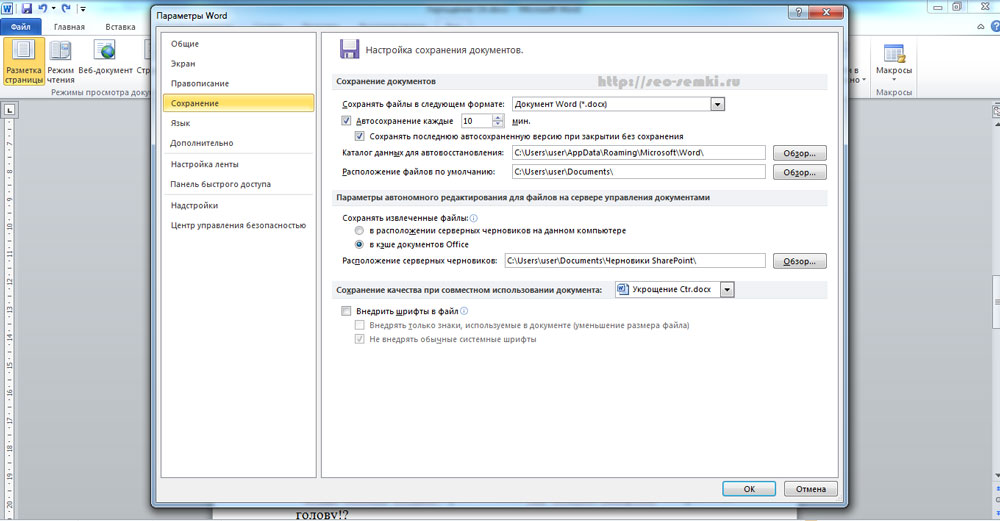
Ieslēdziet automašīnu drošību
Dokumenti, kas glabājas tīklā vai noņemamos plašsaziņas līdzekļos
Fails, kas atrodas zibatmiņas diskā, ārējā cietajā diskā, internetā vai tīkla mapē, birojs uztver, kā tālvadības pults. Tas nekādā veidā neietekmē darbu. Jūs varat mierīgi izdrukāt. Bet, ja ir problēmas ar noņemamo ierīci, kad rodas vai piekļūst tīklam. Lai to nenotiktu, rīkojieties šādi:
- Zilās pogas "fails" - parametri vai logotipa birojs - parametri.
- Sadaļa "papildus".
- Laukā "Saglabāt" (ritiniet tieši zemāk, lai to redzētu) Ievietojiet karogu "Kopēt attālos failus datorā".
Tātad, strādājot ar dokumentiem. Un jūs tos atgriezīsit, ja pārvadātāja vai citas kļūmes sabrukuma gadījumā.
Kā atjaunot dokumentu, ja nav rezerves kopijas?
Dublēšana var pazust pēc tam, kad esat pabeidzis programmas darbu. Pat ar auto -drošību. Un, ja šī funkcija netiek izmantota un nav konfigurēta, tā nedarbosies, lai atgrieztu jūsu datus, izmantojot programmas saskarni. Bet tas nav viss tik bezcerīgi. Lūk, kā šajā gadījumā atjaunot vārdu slēgts dokuments.
1. variants
- Atveriet "manu datoru".
- Augšējā labajā pusē atrodiet meklēšanas līniju. Lai atvērtu visu meklēšanas logu, nospiediet WIN+F (poga uz tastatūras ar Windows logotipu). Tā pati līnija atrodas izvēlnes "Sākt" apakšā.
- Ievadiet dokumenta nosaukumu vai daļu ar tur esošo paplašinājumu .ASD. Aizstāt trūkstošās rakstzīmes ar * (zvaigzne). Meklēšana uztver šo zīmi kā komandu "var būt jebkurš simbols". Fails bez vārda (maskēts vai aizmirsts) jābrauc kā "*.ASD "(bez pēdiņām).
- Pagaidiet, līdz meklēšana ir pabeigta.
- Rezultātos atrodiet savu datu rezerves kopiju.
- Mēģiniet arī uzrakstīt vārdu ar paplašinājumu .WBK.
2. variants
1. variants nepalīdzēja? Tātad, vienkārši nav automātiski saglabāta dokumenta. Bet dati var būt pagaidu failos.
- Atveriet "manu datoru".
- Noklikšķiniet uz meklēšanas joslu. Zem tā parādīsies filtri. Norādiet tajos dokumenta pēdējās maiņas datumā. Jūs varat iestatīt diapazonu.
- Ievadiet vārdu ar paplašinājumu .TMP. Un labāk nekavējoties meklēt "*.Tmp ", jo sistēma varētu nedaudz mainīt vārdu.
- Parādīsies diezgan liels saraksts. Bet tajā var atrast nepieciešamos datus.
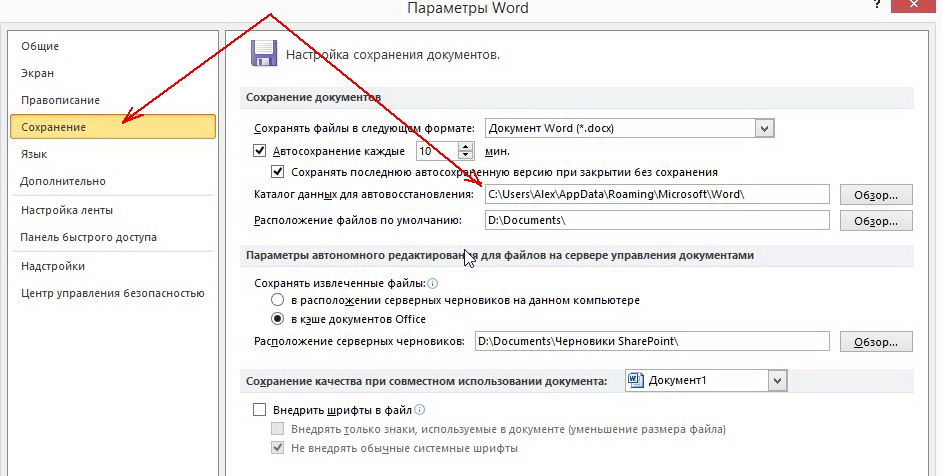
3. variants
Pagaidu faili dažreiz tiek saglabāti ar ~ (tilda) vārda sākumā. Šis simbols ir pievienots tai pašai atslēgai, ka burts "y".
- Meklēšanā iestatiet pēdējo izmaiņu datumu vai diapazonu.
- Rakstiet "~*.*"(bez pēdiņām). Tātad sistēma atradīs visus failus, kuru nosaukums sākas ar Tildu.
- Parādīsies saraksts. Mēģiniet tajā atrast to, kas jums nepieciešams.
Šīs rezerves kopijas var atvērt vārdos tāpat kā Autosas dati .Reklāmas. Ja neviens no veidiem nav devis rezultātus, izmantojiet utilītas, lai atjaunotu failus. Piemēram, perfekta faila atkopšana vai Recuva.
Strādājot ar svarīgiem vai apjomīgiem dokumentiem, neaizmirstiet tos saglabāt. Lai nezaudētu progresu un visu vēlreiz neizdrukātu, izmantojiet Autosas funkciju. Bet pat dažu neparedzētu notikumu gadījumā jūsu datus var saglabāt.

